新装了win server 2012结果远程的时候提示不支持网络级别身份验证。

查了下帮助发现网络级别身份验证定义如下:
网络级别身份验证 (NLA) 是一项新的身份验证方法,即在您建立完整的远程桌面连接前就完成了用户身份验证并显示登录屏幕。它是一项更加安全的身份验证方法,可以防止远程计算机受到黑客或恶意软件的攻击。NLA 的优点是:
- 最初只需要少量的远程计算机资源。对用户进行身份验证之前,远程计算机仅使用有限的资源,而不是像在先前版本中启动整个远程桌面连接。
- 可以通过降低拒绝服务攻击(尝试限制或阻止访问 Internet)的风险提供更高的安全保障。
- 使用远程计算机身份验证可以防止我们连接到因恶意目的而安装的远程计算机。
了解您的计算机是否在运行带有 NLA 的远程桌面版本。
- 打开远程桌面连接。
- 单击“远程桌面连接”对话框左上角的图标,然后单击“关于”。
- 在“关于远程桌面连接”对话框中查找短语“支持网络级别的身份验证
解决办法:
打开注册表编辑器,依次进入“HKEY_LOCAL_MACHINE\SYSTEM\CurrentControlSet\Control\Lsa”,双击右侧窗格中的“Security Packages”,此时会打开“编辑多字符串”对话框,在列表框中添加“tspkg”的内容,至于原有的内容则不用更改。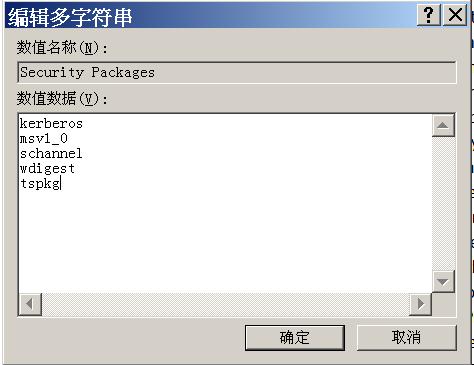
第2步:依次定位至“HKEY_LOCAL_MACHINE\SYSTEM\CurrentControlSet\Control\SecurityProviders”,双击右侧的“SecurityProviders”字符串,打开“编辑字符串”对话框,在数值数据框中添加“,credssp.dll”,注意逗号后有一个英文的空格,且这个逗号是个英文逗号。

重启即可使用登录2012






















 2万+
2万+

 被折叠的 条评论
为什么被折叠?
被折叠的 条评论
为什么被折叠?








